Table des matières
Mozilla Firefox n'ouvre soudainement aucune page Web ou affiche une page noire (vide) sur tous les sites Web que vous essayez d'ouvrir. Tous les autres navigateurs (par exemple Internet Explorer, Chrome, etc.) fonctionnent parfaitement. Ce problème est probablement dû à un logiciel malveillant/virus qui corrompt les paramètres de Firefox ou à une incompatibilité matérielle avec votre carte graphique.
En particulier, les problèmes - symptômes suivants apparaissent lorsque vous utilisez votre navigateur Mozilla Firefox :

- Firefox affiche un écran noir dans toutes les pages que vous essayez d'ouvrir. Firefox affiche un écran blanc dans toutes les pages que vous essayez d'ouvrir. Tous les autres navigateurs (par exemple Internet Explorer, Chrome, etc.) fonctionnent parfaitement.
Si vous êtes confronté à l'une des erreurs ou à l'un des symptômes ci-dessus lors de l'utilisation de Mozilla Firefox, essayez la procédure suivante pour résoudre votre problème.
Comment résoudre le problème de la page noire (blanche) de Firefox.
Avant de continuer à mettre en œuvre les solutions mentionnées ci-dessous, essayez d'abord ce qui suit.
- Effacez les données de navigation de Firefox. Désactivez temporairement votre antivirus et votre pare-feu. Recherchez les programmes malveillants sur votre ordinateur à l'aide de ce guide : Guide de suppression des programmes malveillants pour nettoyer votre ordinateur infecté.
Solution 1 : désactivez l'accélération matérielle
1. Cliquez sur " Firefox" en haut à gauche de la fenêtre de Firefox et allez à " Options ”.
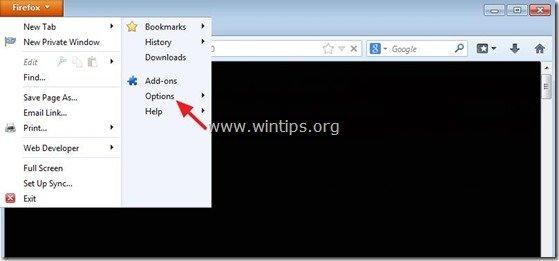
2. Presse " Avancé ”.
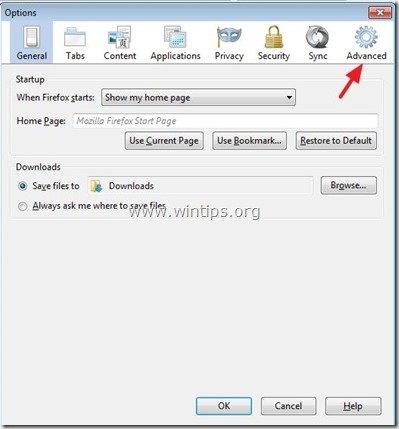
3. décocher (désactiver) le " Utiliser l'accélération matérielle lorsqu'elle est disponible option ".
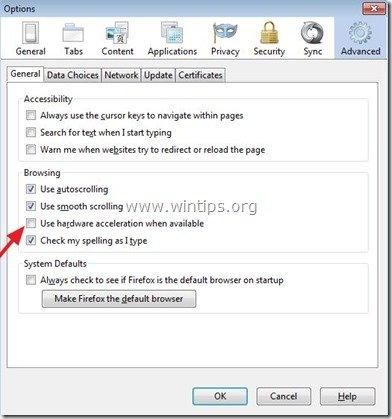
Solution 2 : Démarrez Firefox en mode sans échec
1. Cliquez sur " Firefox" et aller à " Options " > " Aide " > " Redémarrer avec les modules complémentaires désactivés ”.
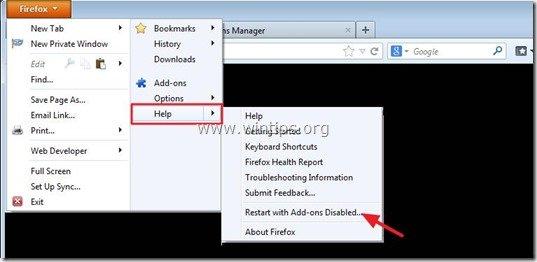
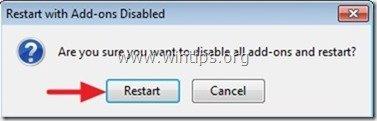
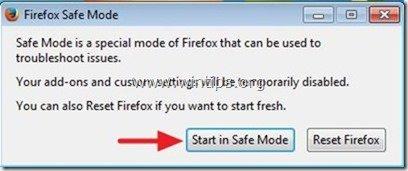
Vérifiez maintenant si vous pouvez ouvrir des sites Web sans le problème de la page noire. Si c'est le cas, procédez à la désactivation de tous les modules complémentaires qui peuvent être installés dans Firefox.
Comment désactiver les modules complémentaires (extensions) de Firefox.
1. Cliquez sur " Firefox" en haut à gauche de la fenêtre de Firefox et allez à " Compléments ”.
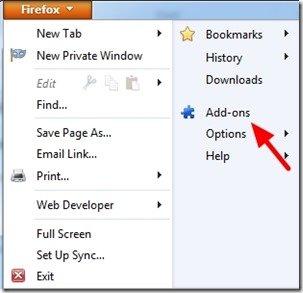
2. Choisir " Extensions "dans le volet de gauche.
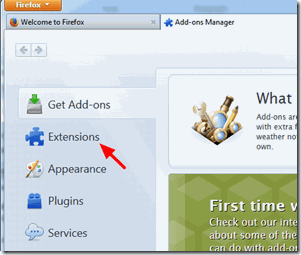
3. En " Extensions Options ", " Désactiver " une par une toutes les extensions listées pour trouver celle qui cause le problème. Redémarrez Firefox et voyez si le problème est résolu. Si oui...
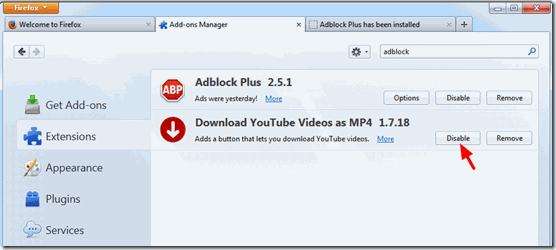
4. ...supprimez de Firefox toute extension qui cause le problème en appuyant sur le bouton " Retirer bouton ".
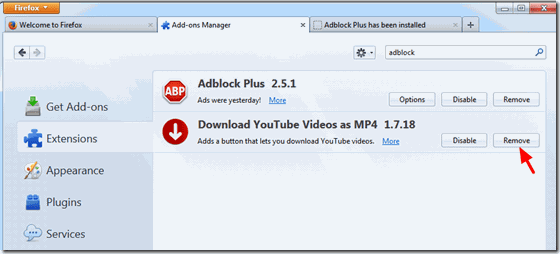
C'est ça !

Andy Davis
Blog d'un administrateur système sur Windows





